lifehacker lifehacker LifeHacker LifeHacker Windows 10でスリープモードが無効になるバグの修正方法
Windowsの2020年9月のセキュリティ更新プログラムで、ついにSSDを危険に晒す頻繁にデフラグする動作が修正されました。
ただ、残念ながらこのために、スリープモードが無効になる困ったバグが出るユーザーもいます。
突然スリープモードが止まったら…
自分のパソコンが突然スリープモードを停止したり、最初からスリープモードにならない場合は、おそらくバグが発生しています。
同様のエピソードが、2020年9月のアップデートが公開された後のサポートのスレッドやバグレポートに上がっています。ノートパソコンを閉じたままなのに起こるという報告もあります。
どこかで聞いたことがあると思ったら、2020年5月のアップデートでも同じようなバグが発生していました。
嬉しいことに、5月のバグを修正したのと同じ回避策が、今回の件でも効果があるようです。
Windows 10のスリープモードのバグを修正する方法
スリープモードが動作しなくなるバグは、インストール待ちのオプションのシステム更新がある場合や、Windowsが夜間自動的に更新をインストールしようとする場合に起こります。
この問題を解決するには、Windowの設定を開き、「更新とセキュリティ > Windows Update」に行き、すべての更新をダウンロードします。
ダウンロードが終わったら(もしくは更新ファイルがすでにダウンロードされている場合は)、それを適用するためにパソコンを再起動しなければなりません。
インストールして再起動するには少し時間がかかる可能性がありますが、これは非常に重要な手順です。
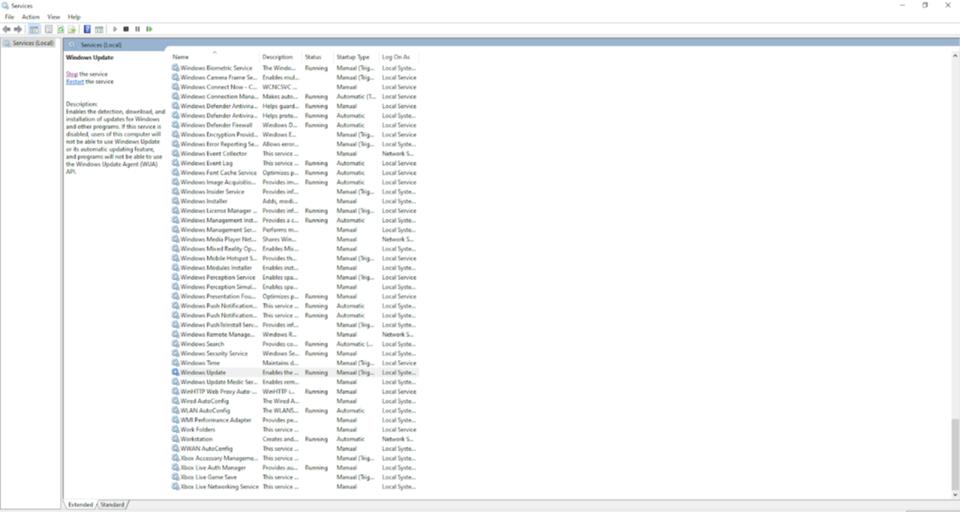
再起動後には、スリープモードは通常の動作に戻っているはずなので、できればすぐに再起動しましょう。
それでも解決できない場合
これでも問題が解決しない場合は、うまくいくかもしれないもう少し上級者向けの方法もあります。
- Windowsのタスクバーで「Services.msc」を検索。
- 検索結果から「サービス」アプリをクリックし、実行する。
- スクロールダウンし、「Windows Update」をクリックして、一覧の中でハイライトにする。
- 「停止」をクリック。
- 「開始」をクリック。
- 「再開」を選ぶ。
- 「サービス」アプリのウィンドウを閉じ、Windows 10の設定を開く。
- 「更新とセキュリティ > Windows Update」に行く。
- 「Windows更新プログラムを確認する」をクリック。
- 更新プログラムがインストールされたら、パソコンを再起動する。
スリープモードの問題がまだ発生していなくても、数週間前に紹介した自動デフラグのバグのパッチがあるので、2020年9月のセキュリティ更新プログラムをインストールする価値はあります。
Windows 10のバグでSSDの寿命が縮まる可能性。対応策は?
Windows 10は、外付けハードドライブを挿した時や、パソコンを起動した時に毎回デフラグをしていたので、SSDに不要な負担がかかり、消耗している可能性があります。
2020年9月のセキュリティ更新プログラムをインストールした後で、先ほどの記事で説明している回避策を元に戻せば、SSDを消耗せずに使える状態に戻ることができるはずです。
あわせて読みたい
Windows 10のバグでSSDの寿命が縮まる可能性。対応策は?
Windowsのセキュリティパッチがリリース。120の不具合に対応
BUFFALO USB3.1Gen1 ポータブルSSD 1TB 日本製 PS4(メーカー動作確認済) 耐衝撃・コネクター保護機構 SSD-PG1.0U3-B/NL10,586円
Image: Billion Photos/Shutterstock.com
Screenshot: Brendan Hesse
Source: Windows Latest
Brendan Hesse - Lifehacker US[原文]








